Le thème d'icônes de Delft est un fork du célèbre thème d'icônes de Faenza. Il est incroyablement élégant et s'intègre parfaitement à la maison sur n'importe quel bureau Linux. Si vous souhaitez essayer le thème d'icônes de Delft sur votre système, suivez les instructions de ce guide !
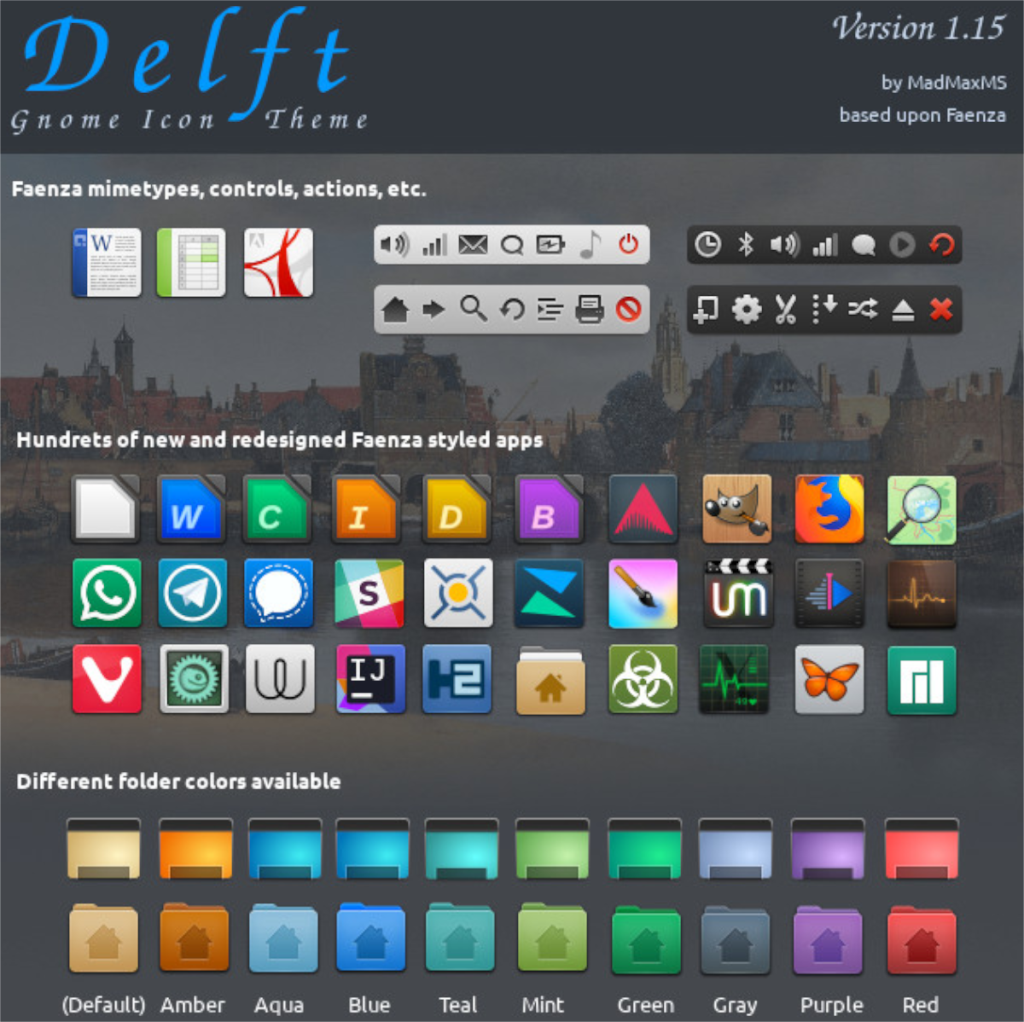
Téléchargement du thème d'icônes de Delft
Vous pouvez mettre la main sur le thème d'icônes de Delft via Gnome-look.org, un site dédié aux thèmes d'icônes, ainsi qu'aux thèmes GTK. Pour démarrer le téléchargement, rendez-vous sur la page officielle Delft Gnome-look .
Une fois sur la page de Delft, localisez l'onglet « Fichiers » et sélectionnez-le avec la souris. Lorsque vous sélectionnez cet onglet, vous affichez les options de téléchargement pour le thème d'icônes. À partir de là, cliquez sur l'icône de téléchargement dans la colonne « DL ».
Lorsque vous cliquez sur l'icône dans la colonne « DL », une fenêtre contextuelle de téléchargement apparaîtra à l'écran. Cliquez sur le bouton « Télécharger » pour lancer le processus de téléchargement. Le téléchargement ne prendra que quelques secondes, car la taille du fichier est minuscule.
Télécharger GitHub
Même si le thème d'icônes de Delft est disponible via Gnome-look, le téléchargement lui-même provient de GitHub. Si vous préférez utiliser GitHub plutôt que la page Delft Gnome-look, cliquez sur ce lien .
En cliquant sur le lien ci-dessus, le thème d'icônes de Delft devrait être téléchargé directement depuis GitHub. Si vous rencontrez des problèmes avec ce lien, assurez-vous également de consulter la page « versions ».
Extraction du thème d'icônes de Delft
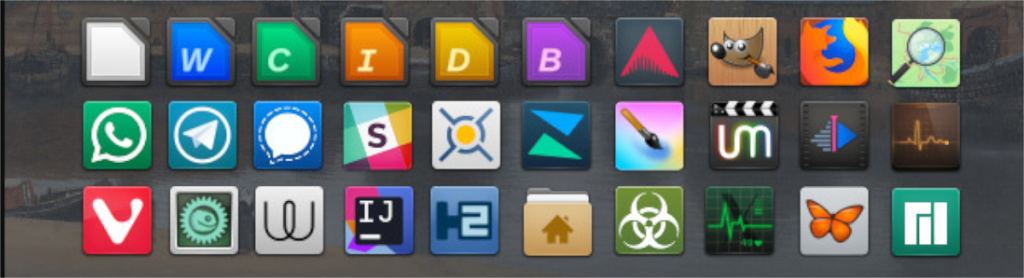
Le thème d'icônes de Delft est emballé dans un fichier d'archive TarXZ. Ce fichier d'archive ne peut pas être utilisé dans le dossier "icons", car il est compressé, et Linux ne peut pas interagir directement avec les archives compressées en ce qui concerne les thèmes d'icônes.
Par conséquent, vous devez décompresser le fichier d'archive TarXZ avant d'essayer de l'installer. L'archive du thème d'icônes de Delft est mieux gérée via le terminal, vous devez donc ouvrir une fenêtre de terminal.
Pour ouvrir une fenêtre de terminal sur le bureau Linux, appuyez sur Ctrl + Alt + T sur le clavier ou recherchez l'application "Terminal" dans le menu et lancez-la de cette façon. Une fois la fenêtre du terminal ouverte, utilisez la commande CD pour vous déplacer dans le répertoire "Téléchargements", où se trouve le fichier TarXZ.
cd ~/Téléchargements
Dans le répertoire "Téléchargements", utilisez la commande tar xvf pour décompresser l'archive "delft-iconpack.tar.xz". La décompression prendra un peu de temps et créera plusieurs dossiers de thèmes d'icônes de Delft différents dans votre répertoire de téléchargement.
Pour afficher les différents thèmes d'icônes « Delft » dans la fenêtre du terminal, exécutez la commande ls suivante ci-dessous.
ls | grep Delft
Après avoir consulté les fichiers avec la commande ls , passez à la section suivante du guide pour savoir comment installer le thème d'icônes de Delft.
Installation du thème d'icônes de Delft
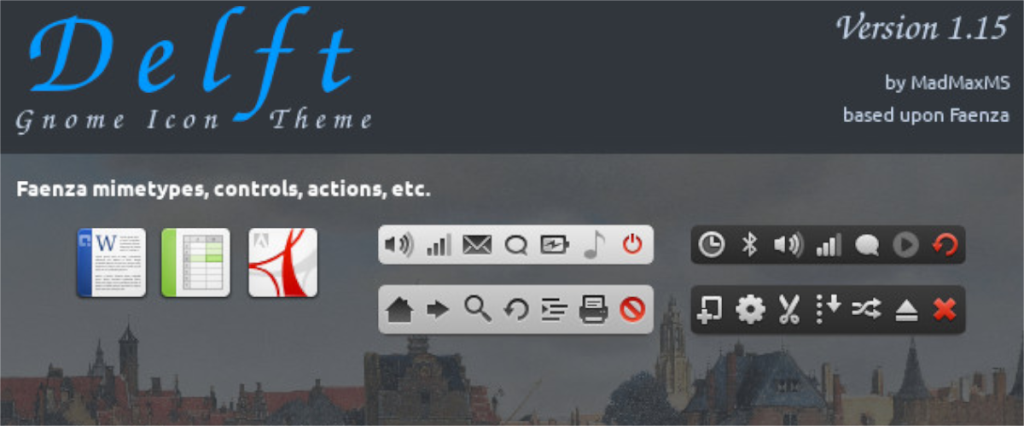
Il existe deux manières d'installer le thème d'icônes de Delft sur Linux. La première méthode est connue sous le nom de « utilisateur unique » et elle permet uniquement à l'utilisateur qui installe Delft d'y accéder. La deuxième méthode d'installation est appelée « à l'échelle du système », qui accorde à chaque utilisateur l'accès à Delft, même s'il ne l'a pas installé.
Dans ce guide, nous verrons comment installer le thème d'icônes de Delft dans les deux méthodes. Pour démarrer l'installation, vous devrez ouvrir une fenêtre de terminal sur le bureau Linux. Pour ce faire, appuyez sur Ctrl + Alt + T sur le clavier ou recherchez "Terminal" dans le menu de l'application et lancez-le de cette façon.
Utilisateur unique
Pour installer le thème d'icônes de Delft en mode mono-utilisateur, commencez par accéder au répertoire « Téléchargements » où se trouvent les dossiers d'icônes de Delft extraits. Pour accéder à ce dossier, utilisez la commande CD suivante .
cd ~/Téléchargements
Une fois dans le répertoire "Téléchargements", utilisez la commande mkdir et créez un nouveau dossier dans le répertoire home (~) avec le nom "icons". Ce dossier est essentiel, car vous ne pourrez pas l'installer en mode mono-utilisateur sans lui.
mkdir -p ~/.icons/
Après avoir créé le nouveau dossier, utilisez la commande mv pour placer tous les dossiers de thèmes d'icônes de Delft dans le nouveau dossier. En plaçant les fichiers ici, Delft sera installé en mode mono-utilisateur.
mv Delft-*/ ~/.icons/ mv Delft/ ~/.icons/
À l'échelle du système
Pour installer le thème d'icônes de Delft en mode système, commencez par utiliser la commande CD pour vous déplacer dans le répertoire « Téléchargements ». Une fois que vous êtes dans ce dossier, vous devrez entrer root avec la commande sudo .
cd ~/Téléchargements sudo -s
Une fois dans la racine, l'installation de Delft peut commencer. À l'aide de la commande mv , placez tous les fichiers dans /usr/share/icons/.
mv Delft-*/ /usr/share/icons/
mv Delft/ /usr/share/icons/
Activation du thème d'icônes de Delft
Le thème d'icônes de Delft est maintenant installé sur votre PC Linux, mais ce n'est pas tout ce que vous avez à faire pour le faire fonctionner. Vous devez également activer ce thème pour qu'il fonctionne. L'activation des thèmes d'icônes sur Linux diffère selon le bureau.
Ouvrez votre zone de paramètres, localisez « Apparence » ou « Icônes » et remplacez le thème d'icônes par défaut par « Delft ». Dès que vous faites cela, votre système commencera à utiliser le thème d'icônes de Delft.
Vous ne savez pas comment changer les thèmes d'icônes sur votre bureau Linux ? Ne t'inquiète pas; nous vous avons ! Consultez la liste des liens ci-dessous. Chaque lien pointe vers un guide détaillé qui vous apprendra comment modifier votre thème d'icônes.

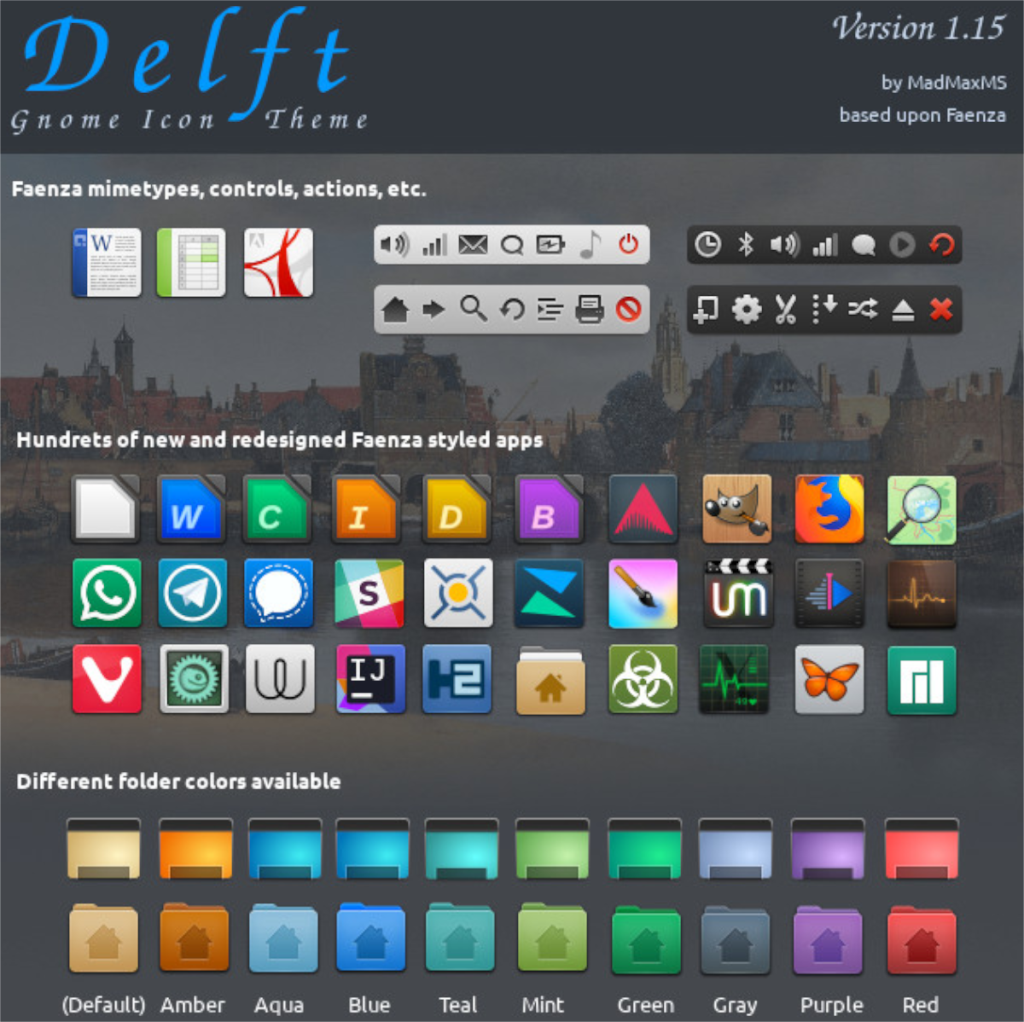
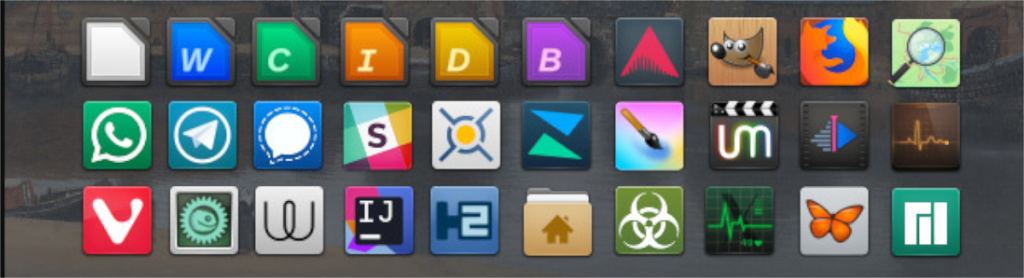
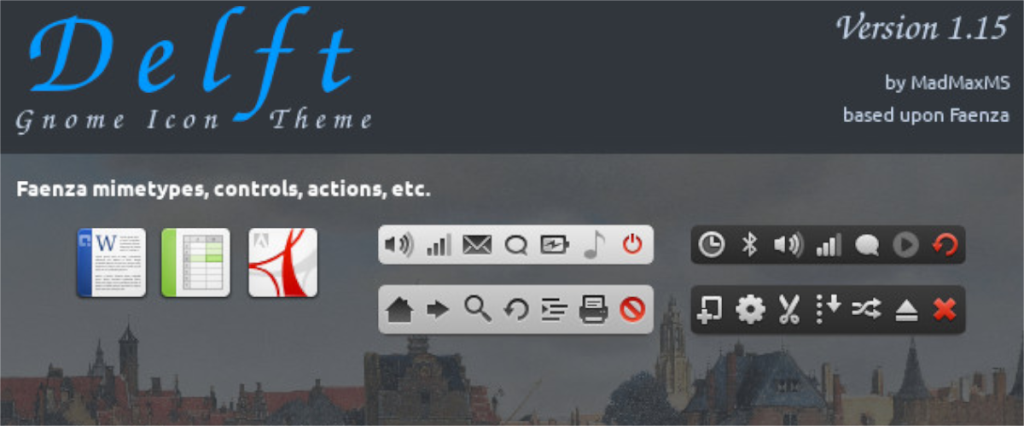



![Téléchargez FlightGear Flight Simulator gratuitement [Amusez-vous] Téléchargez FlightGear Flight Simulator gratuitement [Amusez-vous]](https://tips.webtech360.com/resources8/r252/image-7634-0829093738400.jpg)




